Amazonに既に登録されている商品を出品しているだけだと、すぐに価格競争に巻き込まれたり、出品規制で出品できなかったりで、ストレスや不満が多くある人もいるのではないでしょうか。
いわゆる相乗り出品という手法ですね。

おそらく、Amazon物販経験者のほとんどが相乗り出品をしたことがあると思います。私自身ももちろん経験していますが、やっぱり価格競争や出品規制ってストレスですよね。
思うように商品登録ができなくてマウスをぶん投げたくなるくらいイライラすることもあると思います。私だけ?
そこで今回紹介するのがAmazonにまだ登録されていない商品を登録する方法である「新規商品登録」の方法です。
この方法を使えば、
- ライバル不在の既製品を独占して販売できる
- 独占販売権を得た商品の商品カタログが作れる
- OEM商品の商品カタログが作れる
など、メリットがたくさんあります。Amazon物販で長く安定した収益を稼ぎたいのであれば、絶対に知っておくべき方法です。
- 今後も長くAmazon物販で稼ぎたい
- Amazon物販で転売をしているけど行き詰まっている
という人には、ピッタリな内容です。新規商品出品の方法を理解して、あなたのAmazon物販のレベルを一段階上げましょう。
【2025年最新】Amazonの新規商品登録の方法を徹底解説


それではAmazonに登録されていない新規商品を登録してきましょう。流れは以下です。
- セラーセントラルから商品登録ページを開く
- 商品名やキーワードなどを入力して送信する
- 同一商品がなければ「商品を登録する」をクリックする
- 商品名や商品タイプを設定する
- バリエーション、ブランド名、外部製品IDを設定する
- 「説明」の項目を埋める
- 「商品詳細」の項目を埋める
- 「バリエーション」の項目を埋める
- 「出品情報」の項目を埋める
- 「安全とコンプライアンス」の項目を埋める
上記の流れです。それぞれの項目をできるだけ詳しく解説します。
セラーセントラルから商品登録ページを開く
まずは、Amazonのセラーセントラルから「商品登録」をクリックしましょう。
「商品登録」は、
- セラーセントラルの左上あたりのタブ
- 左上の「≡」→カタログ→商品登録
のどちらかをクリックしましょう。
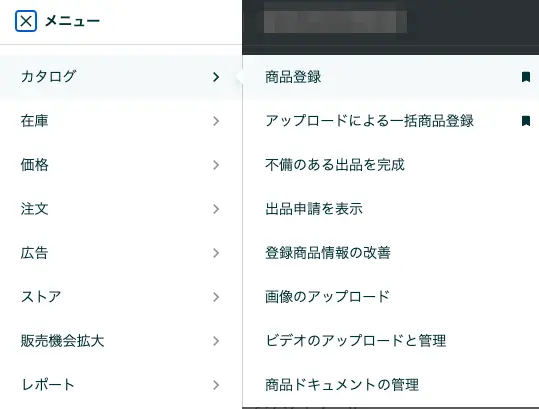
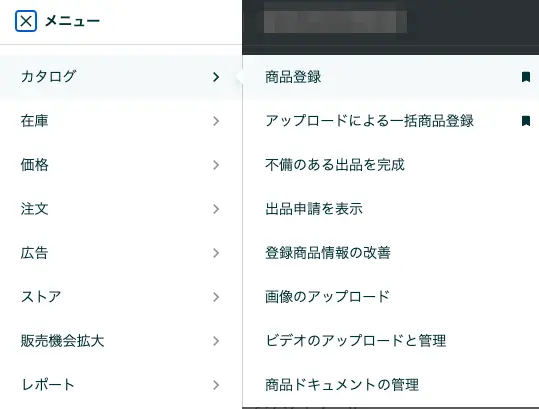
商品名やキーワードなどを入力して送信する
そうすると「商品の出品」という画面が表示されます。ここにAmazonに新規出品したい商品名やキーワードを入力して「送信」をクリックします。
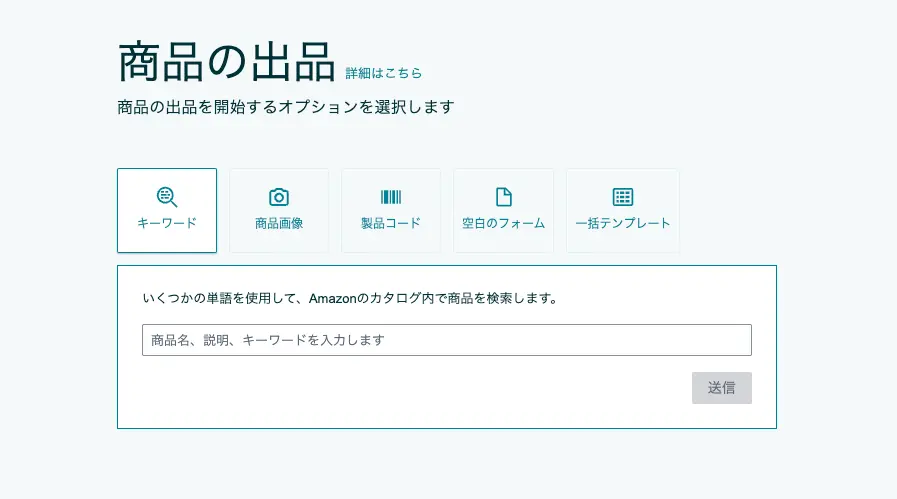
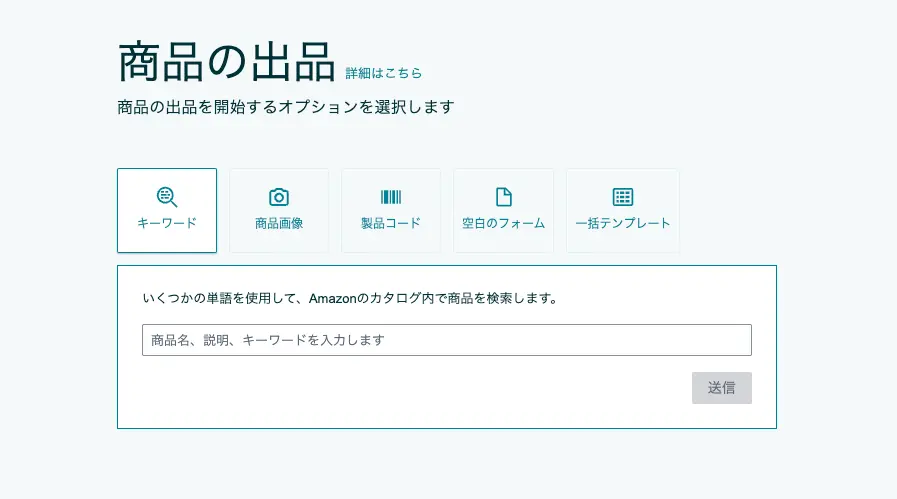
同一商品がなければ「商品を登録する」をクリックする
商品名やキーワードから同一商品と判断される商品が下部に一覧に表示されます。同一商品がすでに登録されている場合は出品をあきらめましょう。新規登録はできますが、結局は商品カタログが統合されることになります。
時間の無駄になる可能性があるので出品はあきらめましょう。
下部に同一商品が表示されない場合は、まだAmazonに該当の商品が登録されていない可能性が高いです。その時は「商品を登録する」をクリックして次に進みます。
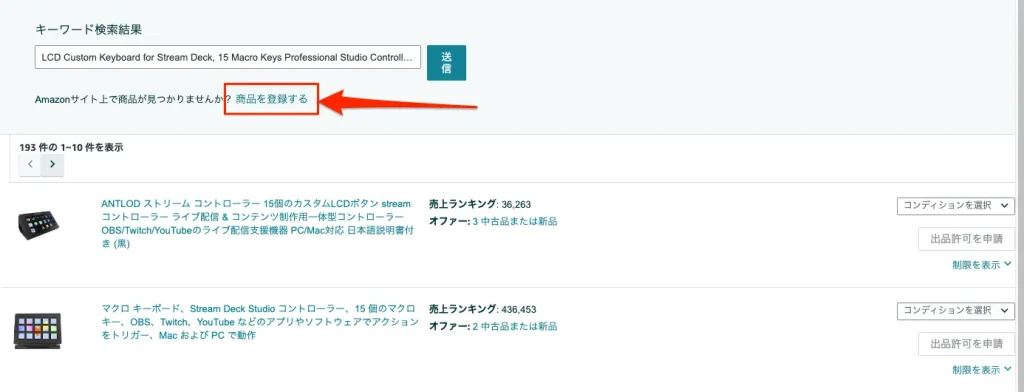
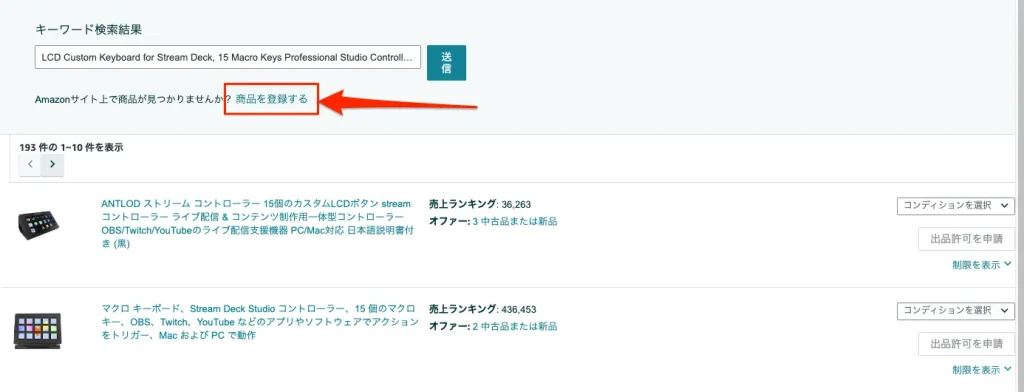
そうすると以下のような「出品情報の作成」という画面が表示されます。


商品名や商品タイプを設定する
最新の新規商品登録ではAIが活用できます。「出品情報の作成」の部分に商品説明を入力すると自動で商品名や商品タイプを選択してくれます。
例えばこんな感じ。
ちなみにこの例文は適当にChatGPTで作成した架空の商品です。入力した情報をAIが読み取り、商品名や商品タイプを選択してくれました。
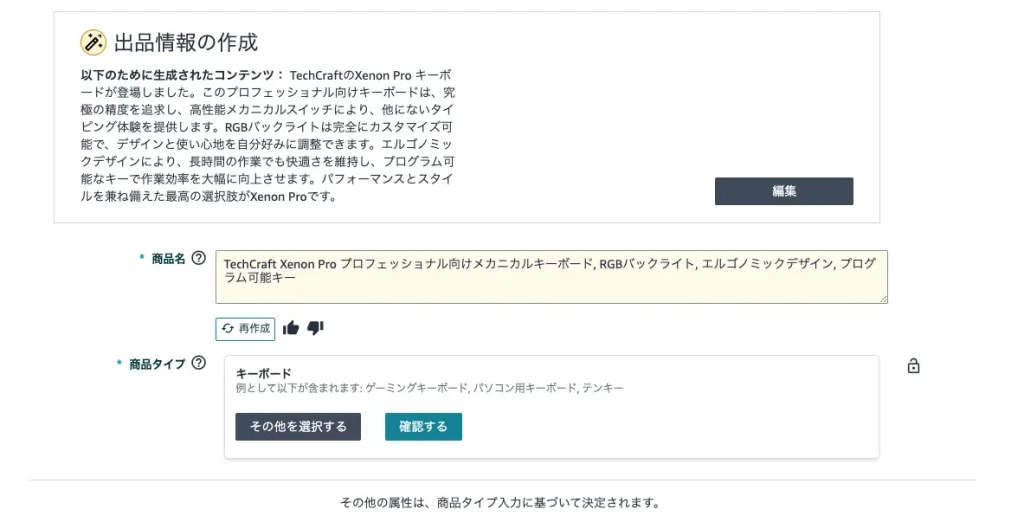
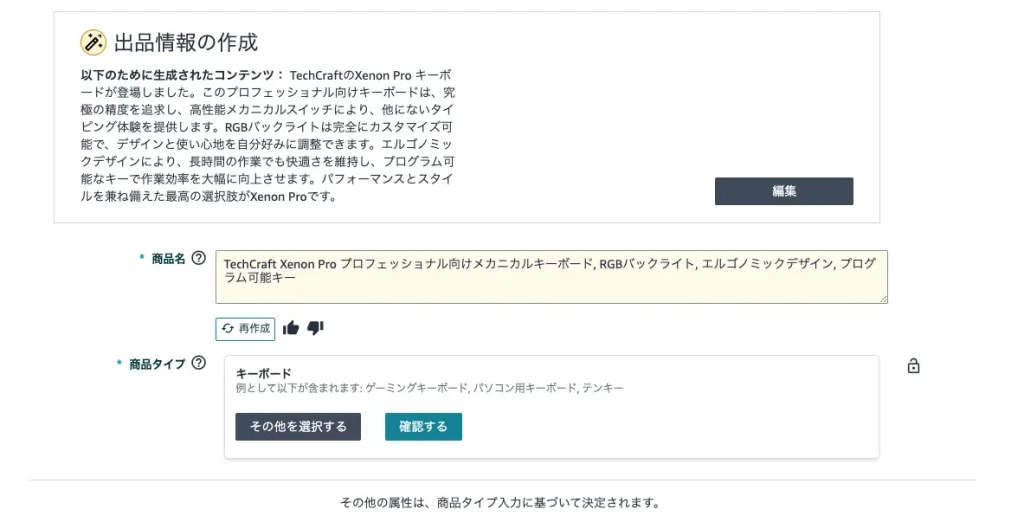
ただし、まだまだ完璧とは言えないので、気になるところがあれば修正して最適な商品名を選択しましょう。商品タイプについては、おおよそ正しいカテゴリを選んでくれることが多いです。が、やはり間違っていることもあるので、カテゴリが間違っているようなら正しいカテゴリを選択し直しましょう。
バリエーション、ブランド名、外部製品IDを設定する
商品名と商品タイプが選択できたら以下の項目が表示されます。
- バリエーション
- ブランド名
- 外部製品ID
これらをそれぞれ埋めていきます。
バリエーション
バリエーションがある場合は「この商品にはバリエーションがあります」にチェックを入れます。
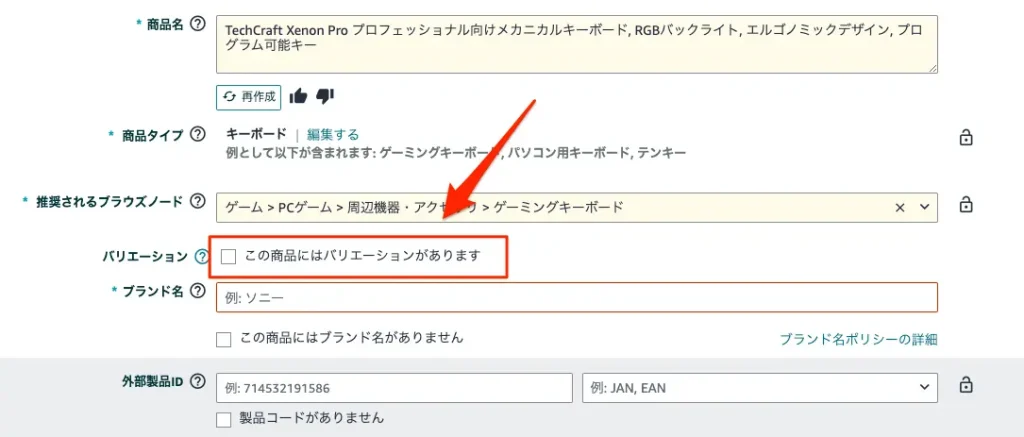
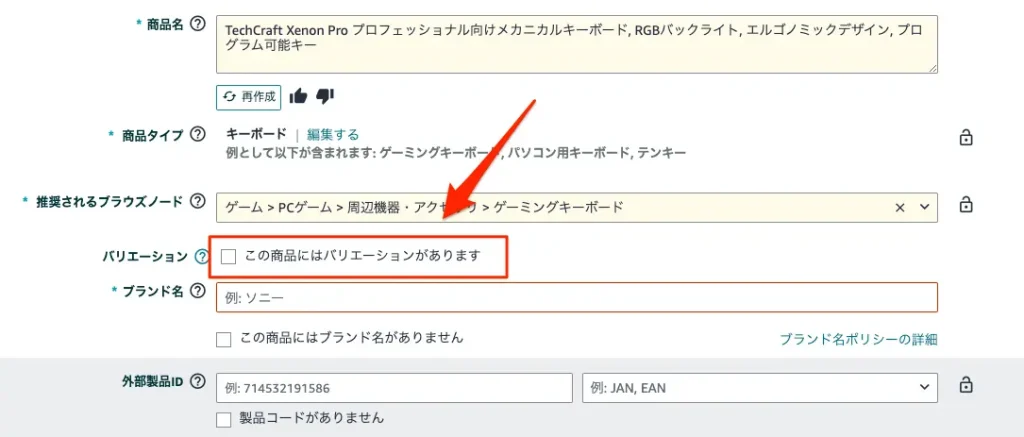
クリックすると、以下のようにバリエーションのタイプが表示されるので該当するものにチェックを入れましょう。


タイプを選択すると、上部のタブに「バリエーション」という項目が表示されます。


バリエーションを一括登録する場合は、バリエーションタブをクリックし、それぞれのバリエーションタイプを登録しましょう。
バリエーションの登録方法んについては後で詳しく解説します。
ブランド名
次はブランド名です。既製品である場合は、該当のブランド名を入力しましょう。もしここで出品規制があるブランド名だった場合は、商品登録がこれ以上進めない可能性があるのでご注意ください。
OEMなどのオリジナル商品の場合は、あなたのブランド名を入力します。ノーブランドの場合は「この商品にはブランド名がありません」にチェックを入れましょう。そうすると、ブランド名の部分に「ノーブランド品」と表示されます。
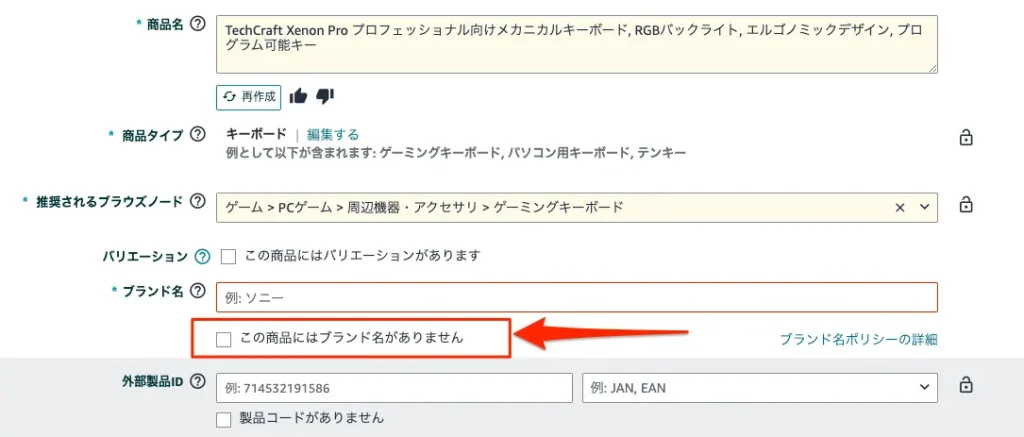
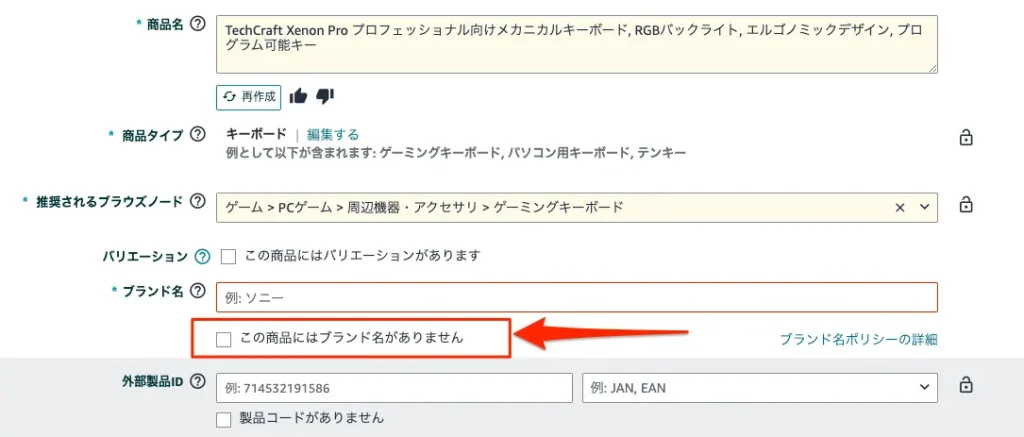
ここで、既製品かつ出品規制がかけられているブランドを選択し出品しようとすると、注意書きが表示されることがます。
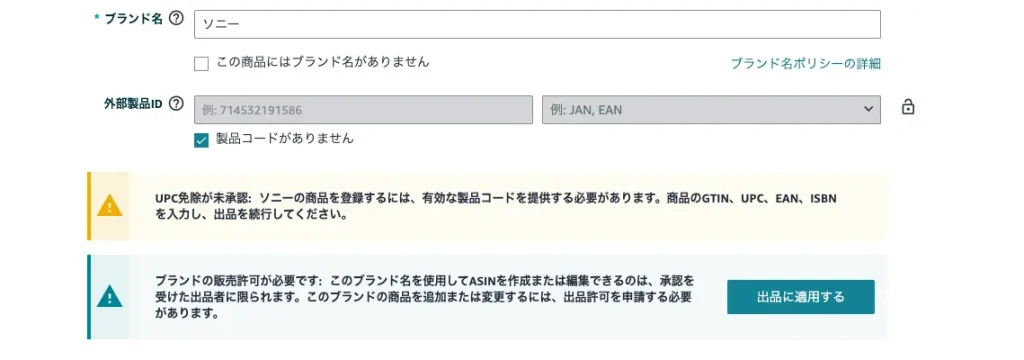
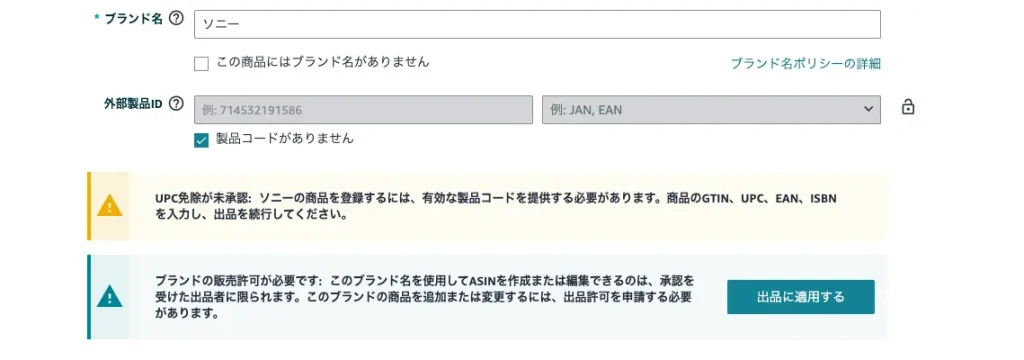
その場合は「カタログ認証の出品申請」画面に移り必要な情報を提出、Amazonの許可を得ないと作成できませんのでご注意ください。
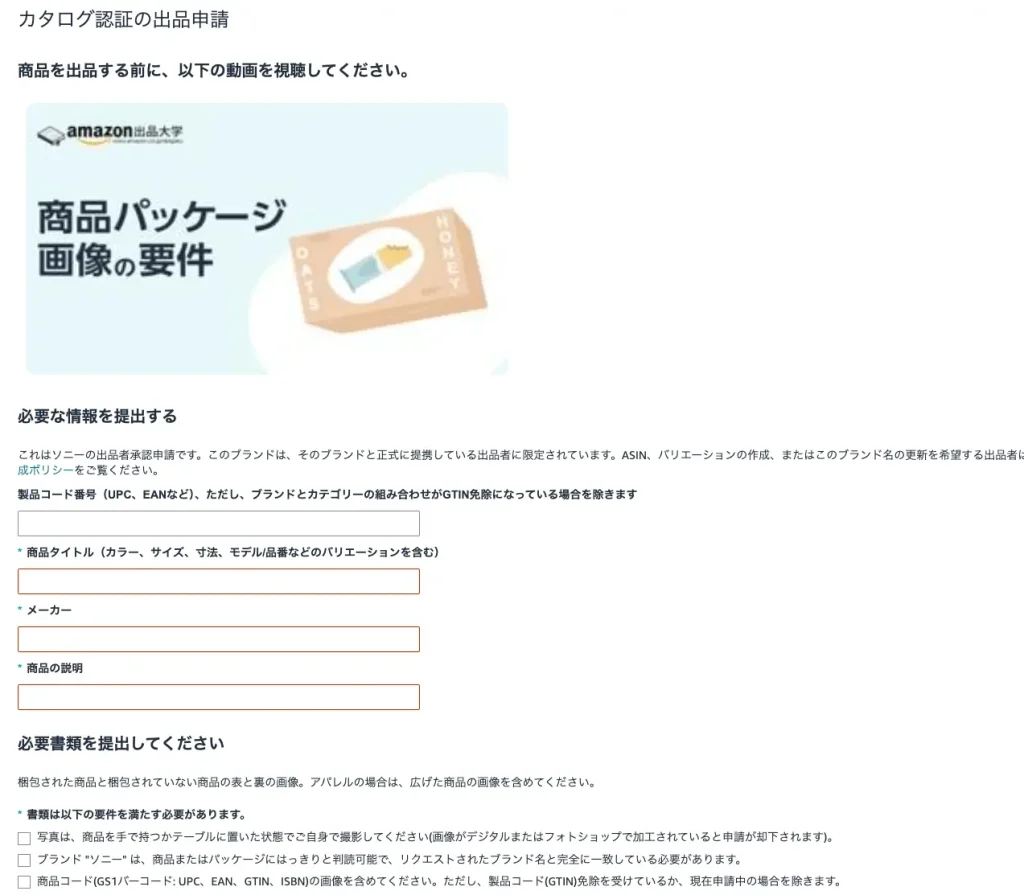
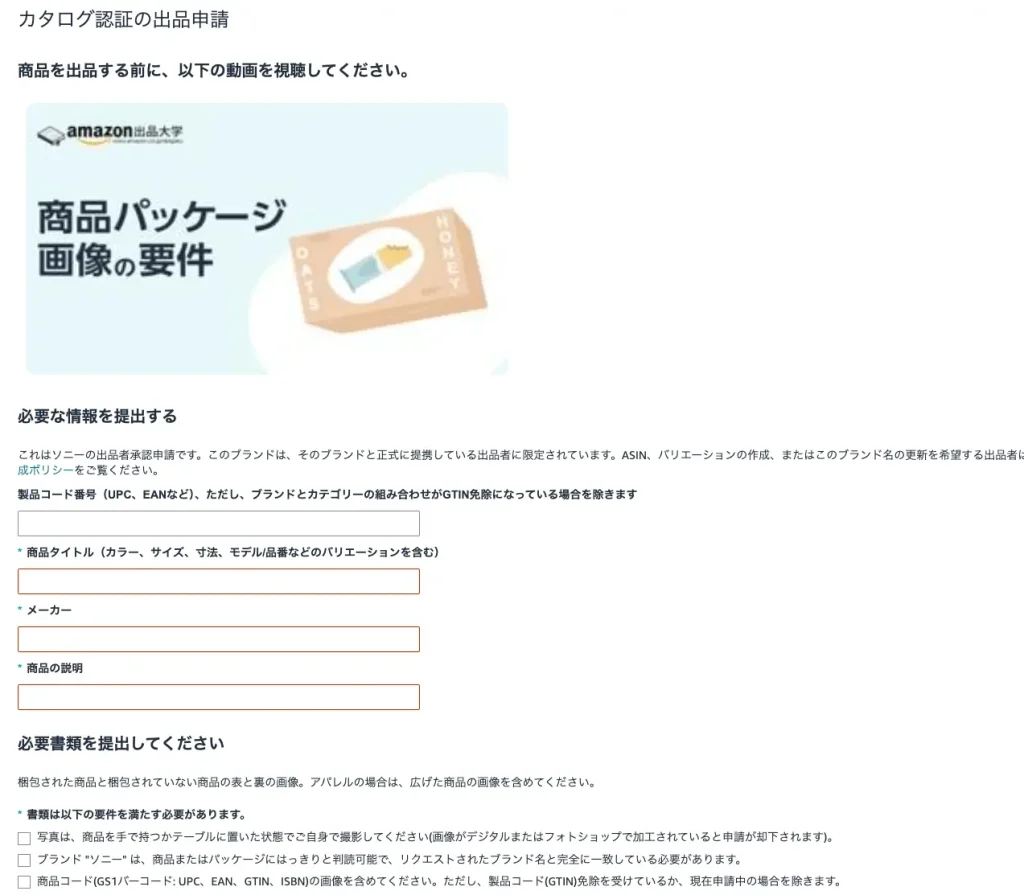
このような画面が表示される場合は、ブランド本体もしくはブランドと正式に提携している出品者でない限り申請を通すことはほぼ不可能です。転売などの場合は諦めた方がいいかもしれません。
外部製品ID
外部製品IDはJANやEANなどのバーコードを入力します。該当の商品にJANやEANがあるなら、ここに入力しましょう。オリジナル商品などの場合でJANやEANがない場合は「製品コードがありません」にチェックを入れます。
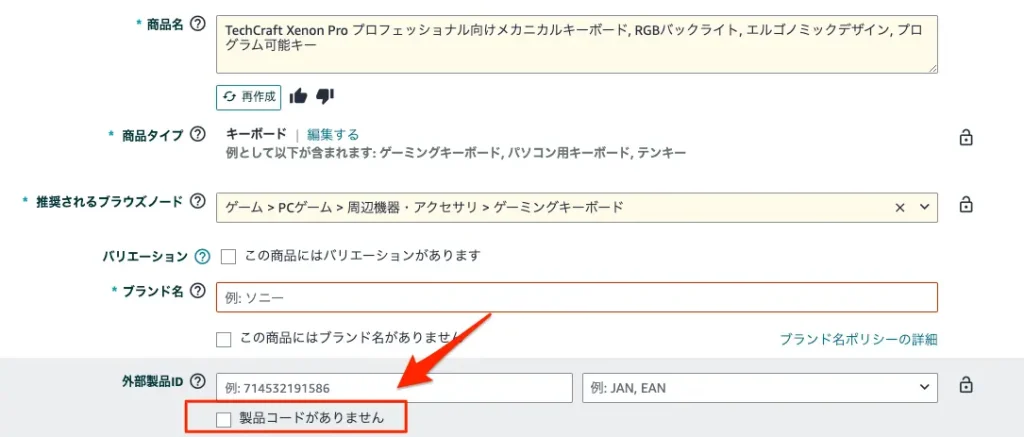
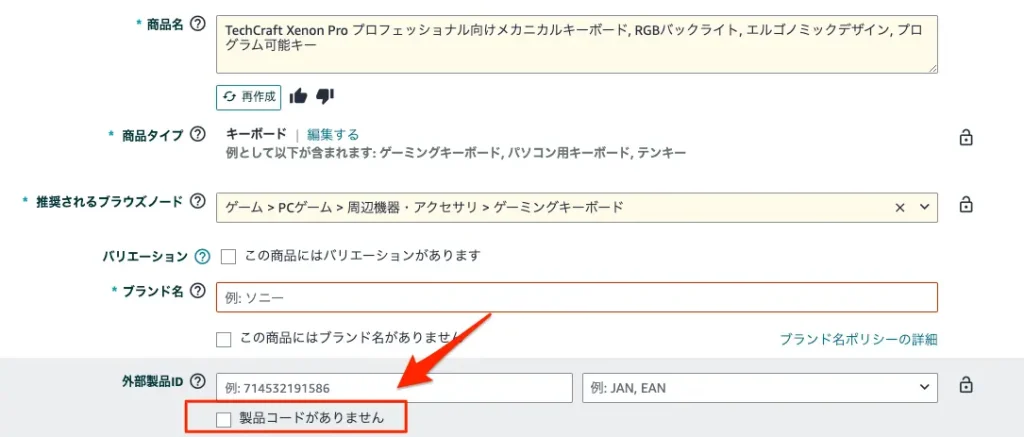
OEMなど自社製品を出品する場合、GS1に専用のバーコードを申請しましょう。GS1とは世界110以上の国と地域が加盟する国際機関で、商品識別コードやバーコードなどの標準化に取り組んでいる機関のことです。要はバーコードを管理している期間ですね。


それぞれ、選択できれば「次へ」をクリックしましょう。
そうすると、さらに詳しい商品説明の入力を求められます。
- 説明
- 商品詳細
- 出品情報
- バリエーション
- 安全とコンプライアンス
これらの情報も入力しましょう。
ちなみに左側に「項目」というタブが用意されています。
ここで、
| 必須項目 | 最低限入力が必要な項目だけ表示される |
| おすすめ | 入力しておくと有利な項目が表示される |
| すべての項目 | すべての項目が表示される |
の3パターンが選択可能です。
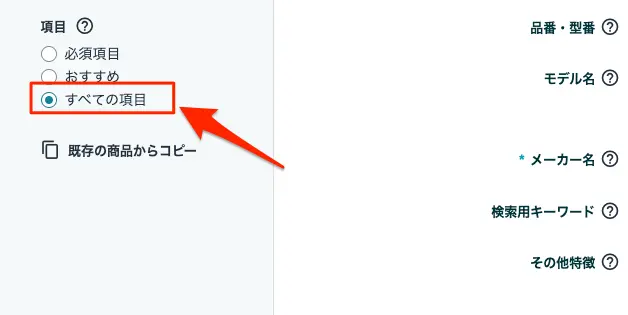
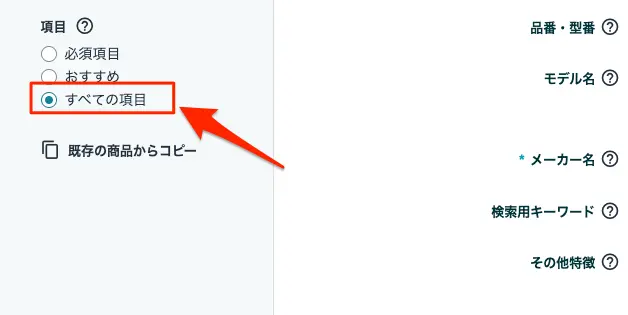
あなたの目的に合った項目を選択しましょう。
項目を埋めれば埋めるほどSEO的に有利になる
結論ですが、項目はできる限り埋めた方がいいです。
なぜなら、Amazon内にはSEOが用いられています。SEOとはユーザーに適切な商品を提案するためのシステムのようなものです。これをどのように判断するかというと、商品名や商品説明や商品の仕様などの内容をもとに、どの商品を検索結果の上位に表示するのかを判断します。
つまり、商品説明や商品の仕様を適当に作ってしまうと、なかなか上位検索されずになかなか売れる商品カタログが作成できないということです。
商品を売りたいのであれば、必ず商品説明や商品の使用にこだわって作成をしましょう。ここで手を抜くと、どれだけ良い商品でも売れない商品になってしまいます。
あなたがAmazonで買い物する時ことをあなたがamazonで買い物する時のことを思い浮かべてみてください。おそらくほとんどの商品ページはたくさんの画像が使われ、詳しい商品説明があり、商品の使用も詳しく書かれていますよね。
そういった情報もとに、あなたも購入判断していると思います。逆に商品名がただ翻訳されただけのもので、商品説明や商品の使用に何も表示がなければ購入を躊躇してしまうはずです。
このようにお客様側の立場に立って考えれば、どのような商品説明や商品の使用を作成すればいいかわかると思います。
「説明」の項目を埋める
まずは「説明」を埋めていきましょう。
項目はこちら。
- 商品説明
- 商品の仕様
- 画像
当然ですが、これらはできるだけ具体的かつわかりやすい説明が求められます。
- どんな商品で
- どんな特徴があって
- 他の類似商品よりどのような優れた点があって
- サイズはどれくらいで
- 手に入れるとどのようなメリットがあるのか
などなど、ユーザーがなんでその商品を買うべきなのかをできるだけ詳しく紹介します。
当然ですが、画像も制限である9枚フルで使いましょう。いろんな角度やシチュエーションの画像を使うことで、ユーザーに購入した時のイメージを持ってもらうと購入の可能性が高くなります。
ちなみに商品画像にはガイドラインがあるので、必ず守りましょう。主なガイドラインはこちら。
- 実際の商品を正確に表し、プロフェッショナルな品質の画像で、代替画像ではないこと。
- 純粋な白の背景(RGBカラー値: 255、255、255)を使用していること。これにより、検索ページおよび商品詳細ページにおいて、購入者に一貫性のある配送サービスを提供できます。
- 画像の85%が商品で占められていること。
- 商品または背景に、文字、ロゴ、縁取り、カラーブロック、透かし、その他のグラフィックが配置されていないこと。複数のパーツからなる商品は、そのうちの1つを拡大せずに相対的なサイズにする必要があります。
- 画像の枠内に商品全体を表示し、どの部分も切り取られていないこと。
- 購入品に含まれていない付属品や、購入者が混乱する可能性のある小道具を表示しないこと。
- 画像には商品を1回のみを表示すること(たとえば、正面のみなど。正面と背面の両方は表示しない)。
- 商品1点のみと、購入品に含まれるすべての付属品を表示すること。まとめ売り商品や詰め合わせ商品について詳しくは、「商品カテゴリー」セクションをご覧ください。
- 商品に重要な特徴がある場合を除き、梱包を表示しないこと(たとえば、キャリーケースやギフトバスケットが含まれます)。
- マネキンの外見に関係なく、マネキンの一部を表示しないこと。これには、透明、無色、肌色、骨格、またはハンガーにかけられている状態が含まれます。
- 1つの靴を左向きに45度の角度で表示すること(すべての靴に適用されます)。
- 服&ファッション小物やまとめ売り商品は、モデルが使用していない平置きの状態で表示すること。
- 大人用サイズの服の場合は、モデルが着用していること。モデルは立ち姿でなければなりません。座っている、膝をついている、横たわっている状態は認められません。ただし、さまざまな身体可動性を表現することや、モデルが支援技術(車いすや人工装具など)を使用することは奨励されています。
詳しくはAmazon公式の「商品画像の要件」をご覧ください。
「商品詳細」の項目を埋める
最低限入力しないといけない項目がこちら。
- メーカー名
- 商品の入数
- この商品はAmazon.co.jp限定商品ですか?
- ◯◯の説明
- 対象地域
- 国のバージョン
これらを埋める必要があります。ただし、これはカテゴリにより少しずつ異なります。今回は例としてキーボード関連の商品を出品しているので、このような項目が必要と判断されています。
もしあなたが出品しようとしている商品は、別のカテゴリならば、おそらく別の項目の入力が必要になると思うので、臨機応変に対応してください。
絶対に必要な部分は、※と赤枠で囲われているのですぐにわかると思います。
ちなみに、それ以外の項目も、できるだけ詳しく入力しておいたほうがいいです。
理由は先ほども説明しましたよね。お客様は、Amazonで売ってる商品を手に取って確認することができません。
よって、商品カタログに表示されている情報でしか判断ができないのです。できるだけ詳しく書いてあげることで、お客様の信頼を得ることができ、購入に繋がりやすくなります。
「バリエーション」の項目を埋める
バリエーションがある商品の場合は、項目にバリエーションが追加されます。例えば、バリエーションで「色」を選択した場合は色の設定画面が表示されます。
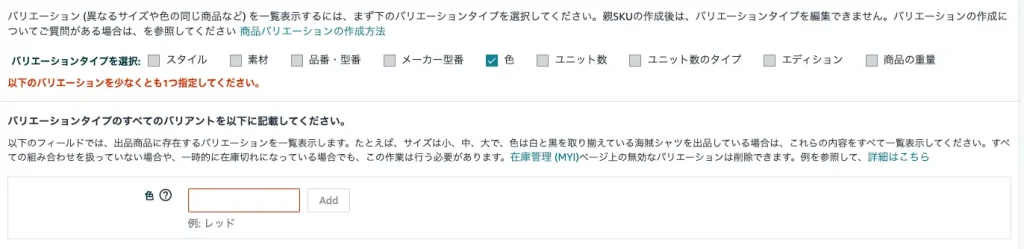
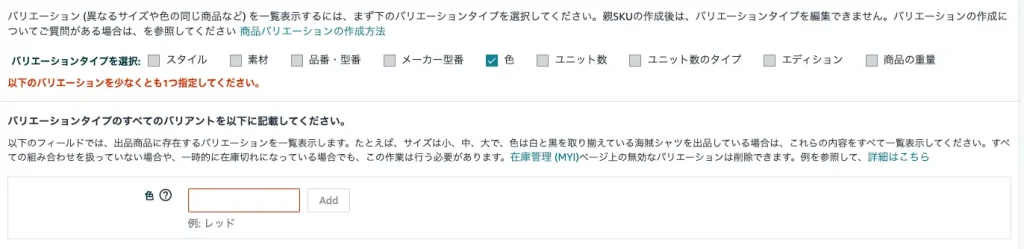
あなたが出品する色をすべて登録しましょう。


「出品情報」の項目を埋める
次に「出品情報」に進みます。ここでは、あなたの出品情報とパッケージ寸法を入力する画面です。
新規商品登録の際には飛ばしても良いのですが、どちらにせよ後から入力する必要が出てくるので、今のうちに入力しておきましょう。
出品情報では2つの項目に分かれています。
- 出品情報
- パッケージ寸法
それぞれ解説します。
出品情報
出品情報では2つの項目を登録します。
- 出品者SKU
- フルフィルメントチャネル
出品者SKUは出品者それぞれで商品を管理するときに使うコードのことです。Amazonに出品したことがある人なら、おそらく知っているはずです。
フルフィルメントチャネルは自己発送もしくはFBAを選択します。選択によって表示される項目が変わるのでご注意ください。
ここは普段の商品登録と同じなので迷うところはないと思います。


パッケージ寸法
パッケージ寸法は、FBA利用時のサイズ区分にも影響する項目です。もし標準サイズと大型サイズのギリギリに該当しているのであれば、細かく測定して、できるだけ小さいほうのサイズ分に入るようにしましょう。
サイズ区分が変わるだけで手数料が大きく変わるので、ここは譲れません。
「安全とコンプライアンス」の項目を埋める
最後に「安全とコンプライアンス」についての項目です。
主な項目はこちら。
- 原産国/地域
- 保証内容
- 電池/バッテリーが必要な商品ですか?
- 商品に適用される危険物規制の種類
- 電池個数
これらを入力していきましょう。ただしこちらもカテゴリによって表示される情報が違います。あなたが選択したカテゴリに合わせて必要な項目を入力および選択していきましょう。
すべての登録が完了したら「送信」をクリックしましょう。Amazonに審査され、問題なければ、数十分から数時間以内に商品カタログがAmazonに登録されます。
後はその商品カタログにあなたの商品を納品すればAmazonで販売が開始できます。
商品登録ができたら、プライスターなどを使って爆速で納品作業を進めましょう。




【重要】Amazonの商品登録を使って並行輸入品を出品する場合


並行輸入品を出品する場合は、商品登録の段階で該当の商品が「並行輸入品」であると指定する必要があります。
並行輸入品の概要についてはこちら。
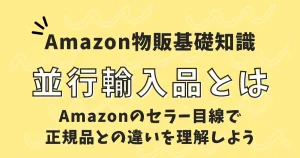
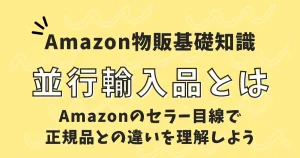
新規商品登録でで並行輸入品を指定する方法はこちら。
- 「項目」で「すべての項目」を選択する
- 商品詳細内に「「輸入種別」という項目が表示される
- 【注意】カテゴリによっては表示されないことあり|対処法あり
それぞれ解説します。
「項目」で「すべての項目」を選択する
「並行輸入品」を指定する場合は、左側に表示されている「項目」というタブで「すべての項目」を選択します。
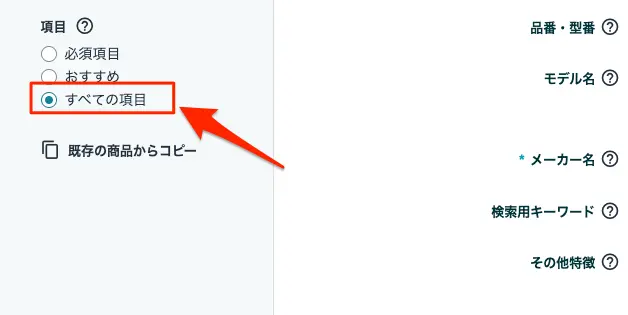
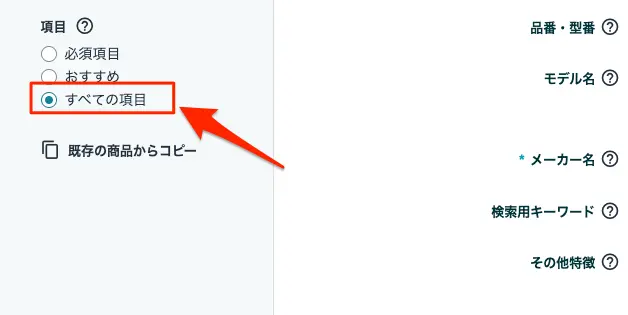
商品詳細内に「輸入種別」という項目が表示される
そうすると「商品詳細」の中に「「輸入種別」という項目が表示されます。場合によっては少し違う表記の可能性があります。
なんかこの辺り、Amazonって雑だなと感じる部分ですよね。
とにかく「輸入種別」などの表示を探しましょう。
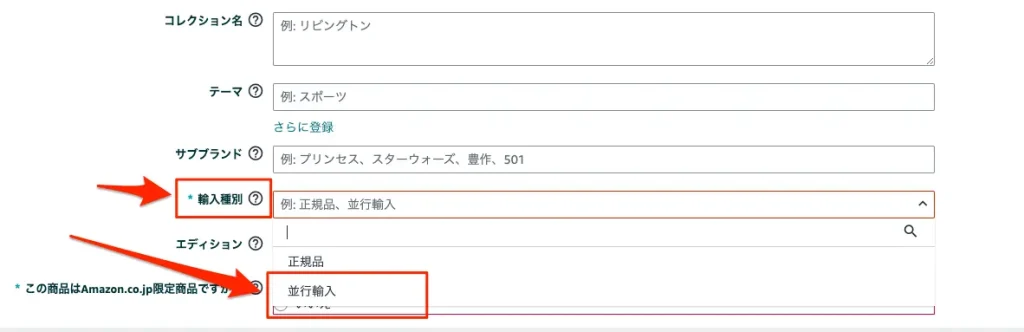
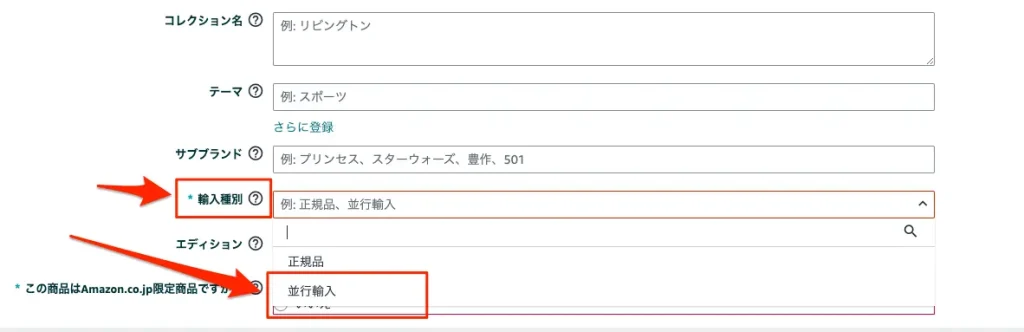
輸入種別を選択すると、
- 正規品
- 並行輸入
など選択が可能なので、並行輸入品の場合は「並行輸入」を選択しましょう。
ここで並行輸入品なのに「並行輸入」を選択していないと、後から面倒なことになる可能性があります。
例えば、
- メーカーや権利者からクレームが入る
- 購入者から正規品の申請が入る
- 正規品出品者(メーカーや権利者)にカタログを乗っ取られる
このように嘘をついてもいいことは一つもないので、並行輸入品なら最初からしっかりと「並行輸入」を選択しておきましょう。


【注意】カテゴリによっては表示されないことあり|対処法あり
ほとんどの場合、上記の方法で「並行輸入」が選択できます。しかしカテゴリによっては、項目が表示されないことがあります。
その場合は面倒ですが、このまま進めることができません。これはAmazonのカスタマサポートにも確認済みです。
じゃあどうすればいいのかというと「アップロードによる一括商品登録」から登録を進める必要があります。
「アップロードによる一括商品登録」はスプレッドシートを使って商品登録する方法です。この記事で紹介している「出品登録」と同じような作業を一括で登録できます。
ただし操作方法などが全然違うので、方法については別の記事で解説します。
記事ができたら、こちらにリンクを挿入します。
Amazonの新規商品登録の大きすぎる6つのメリット


ここからは簡単に新規商品登録をするメリットを4つ紹介しておきます。
- ライバル不在の既製品を独占して販売できる
- 価格競争に巻き込まれにくくなる
- Amazon内でのSEO対策の方法が理解できる
- 長期的に安定した収益を狙える
それぞれ解説します。
ライバル不在の既製品を独占して販売できる
既製品を販売する場合、要は転売する場合ですね。すでにAmazonに登録されていて相乗り出品するなら、価格競争に巻き込まれることが多いですよね。
これはAmazonの仕組み上、仕方がないことです。


ただし、転売でも高利益率で独占販売することが可能です。それが、新規出品登録ですね。
既製品だけどまだAmazonに登録されていない商品を見つけてきてあなたが登録すれば、しばらくの間はライバル不在で高利益を得ることが可能です。
ただ、やはり簡単に仕入れができるような商品の場合はいずれライバルに見つかって相乗り出品されます。これは仕方がないことなので割り切っていくしかありません。
どうしても相乗り出品されたくないなら、独占販売権を得るかOEMなどでオリジナル商品を作成して転売から脱却しましょう。


とは言っても既製品の新規商品登録は、転売で稼ぐならかなりおすすめな手法の一つです。
価格競争に巻き込まれにくくなる
価格競争に巻き込まれる原因は既製品の相乗り出品をするからです。当然ですが、独占販売権を得た商品やOEM商品で価格競争になることはあり得ません。だって、他の出品者は出品できないですからね。
ただ、既製品の新規商品登録も価格競争に巻き込まれる可能性が下がります。なぜなら、商品登録をしてしばらくはライバルセラーに見つかりにくいからです。
理由は、
- Keepaなどのツールに反映されるまでに少し時間がかかる
- データが取得できないから売れているか判断できない
- 出品者が少ないから相乗り系ライバルセラーにバレにくい
このような理由です。ツールでも発見されにくいですし、目視でもなかなか見つかりません。よって、見つかるまでは独占的に高利益で販売し続けることができます。
Amazon内でのSEO対策の方法が理解できる
新規出品登録をしていると、商品登録の基礎基本が理解できるようになってきます。そして、どのように登録した商品が検索上位に表示されて、逆にどのように登録すればなかなか表示が上がってこないのかも理解できます。
これらの要素を理解することにより、Amazon物販ビジネス自体のスキルが向上します。相乗り出品する場合でも、
このカタログは◯◯が登録されていないから、検索上位に表示されにくいな。
などがわかるようになります。
これにより、例えばなかなか売れていないカタログの修正を依頼して検索上位に表示させ、独占的に販売することも可能になります。
また、あなたが独占契約やOEMで作った商品でも、商品カタログの作り方がわかっていれば、どんな商品でも売ることができます。もちろん商品力は必要ですけどね。
このように、新規出品登録をマスターすればさらにAmazonで稼ぐことが可能です。
長期的に安定した収益を狙える
Amazon物販はビジネス初心者でも転売を使えば比較的簡単に稼げるビジネスモデルです。そのことから、転売で参入し転売でどこまでも頑張ろう、もしくは転売しかやり方がわからないという人が一定数いるように思います。
しかし、Amazonでの転売については少しずつですが規制が進み昔ほど稼ぎやすくは無くなってきています。もちろん、まだまだ稼げますけどね。
ただ、やはり長期的な目線でビジネスを考えた時、いつまでも転売を続けるわけにはいきません。ビジネスの成長を考えるのであれば、
- 独占販売権を得て正式な販売代理店として販売する
- OEMなどオリジナル商品を販売する
これらは避けられません。むしろこのようなビジネスに移行することで長期的に安定した収益が狙えるのがAmazonです。
つまり新規商品登録はAmazon物販で稼いでいくにあたって必要不可欠な方法といえます。
最初は難しく感じるかもしれませんが、慣れれば簡単です。もしあなたが、長期的にAmazonで稼ぎ理想とする未来に進みたいのであれば、ぜひ商品登録にもチャレンジしてみてください。
【まとめ】新規商品登録を攻略してAmazon物販のレベルを上げよう


ということで今回はAmazonに新規商品を登録する方法をできるだけわかりやすく解説しました。この記事を参考に新規商品登録を進めれば、簡単に新規商品カタログが作れると思います。もしわかりにくい部分があれば、コメント欄で教えてください。すぐに追加や修正をします。
Amazon物販では既製品の相乗り出品が簡単で楽な方法なので、ついそちらに頼ってしまいがちですが、新規商品登録を覚えることで、より安定した収益を狙うことができます。ぜひこの方法を取り入れて、他の出品者との差別化を図りましょう。
そうすることで長く安定してAmazon物販で稼いでいくことができます。またこの方法を覚えておくと、OEMやメーカー卸し、業者との独占販売権を得た時にも必ず役立ちます。
Amazon物販で事業を成長させていく気持ちがあるのであれば、必ずこの方法を覚えておいてください。


よくある質問


- Amazonに新規商品を登録するメリットは何ですか?
-
ライバル不在の既製品を独占して販売できること、独占販売権を得た商品の商品カタログが作れること、OEM商品の商品カタログが作れることなど、メリットがたくさんあります。
- 新規商品を登録する際の最初のステップは?
-
セラーセントラルから商品登録ページを開き、商品名やキーワードを入力して送信します。
- 既に同一商品が登録されている場合、どうすればいいですか?
-
同一商品が登録されている場合は、既存の商品カタログを使いましょう。新しく商品のタログを作っても後に統合されるため、新規商品登録する理由がありません。ただし「正規品」と「並行輸入品」のようにコンディションが違うなら作成する必要があります。
- 商品説明や商品の仕様を作成する際の注意点は?
-
Amazon内のSEOを考慮して、適切な商品説明や仕様を作成することが重要です。また、商品名や商品画像のアップロード、商品タイプの選択、バリエーションの登録、ブランド名や外部製品IDなども適切に登録することで、検索結果の上位に表示されやすくなります。
- 商品カタログの審査にはどのくらいの時間がかかりますか?
-
商品カタログの審査には数十分から数時間程度かかります。
- 新規商品登録を覚えることでどのような利点がありますか?
-
他の出品者との差別化が図れ、長く安定した収益を狙うことができます。また、OEMやメーカーおろし、業者との独占販売権を得た際にも役立ちます。





